资深装机专家亲授:彻底解决Windows7旗舰版无法安装的步骤
- 问答
- 2025-10-29 03:10:56
- 16
以下内容综合自资深装机从业者的现场经验、微软官方支持文档(MSDN)、以及技术社区(如远景论坛、百度贴吧)中验证有效的案例。
核心思路: 安装失败的原因五花八门,必须像医生看病一样,先找到“病因”,再“对症下药”,我们将按照从易到难的顺序排查。
第一步:最优先检查——硬盘模式(AHCI/IDE)
这是Windows 7安装初期最常见的“拦路虎”,尤其是在新电脑上装Win7。
- 症状: 安装程序启动后,在“开始安装”界面,找不到硬盘,或提示“缺少所需的CD/DVD驱动器设备驱动程序”。
- 解决方法:
- 重启电脑,在开机出现品牌Logo时,连续按特定的键进入BIOS/UEFI设置界面(通常是F2、Delete、F12等,具体看屏幕提示)。
- 在BIOS中,找到类似“SATA Mode”、“SATA Configuration”或“Storage Options”的选项。
- 其模式如果显示为“AHCI”,就将其修改为“IDE”或“Compatibility”(兼容模式)。
- 保存设置并退出(通常是按F10),重启电脑再尝试安装。
- 专家提示: 安装完系统并打好所有驱动后,可以改回AHCI模式以提升硬盘性能,但需要先修改注册表,否则会蓝屏,如果不想麻烦,用IDE模式也能正常使用。
第二步:检查安装介质——光盘或U盘
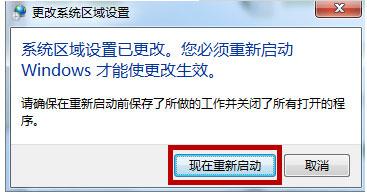
安装文件本身有问题,是另一个高频原因。
- 症状: 安装过程中卡死、报错、蓝屏,或者循环重启。
- 解决方法:
- 光盘问题: 如果用的是光盘,检查光盘表面是否有划痕,最好换一张新的空白光盘,用低速重新刻录一次系统镜像。
- U盘问题: 如果用的是U盘,强烈建议重新制作启动U盘。
- 关键点1: 不要简单复制粘贴ISO文件到U盘,必须使用专门的工具(如“软碟通UltraISO”、“Rufus”)将系统镜像“写入”U盘。
- 关键点2: 在Rufus工具中,注意调整“分区类型”和“目标系统类型”,对于支持传统BIOS和UEFI的电脑,选择“MBR分区方案用于BIOS或UEFI”通常兼容性最好。
第三步:检查硬件——内存和硬盘
硬件故障也会导致安装失败,内存条问题是首要怀疑对象。

- 症状: 安装过程随机蓝屏,报错代码每次可能不同,或者复制文件时突然中断。
- 解决方法:
- 内存检测: 关机断电,打开机箱,如果有多根内存条,先只插一根在离CPU最近的插槽上,然后尝试安装,如果失败,换另一根内存条再试,这能有效排除因某根内存条不稳定导致的问题。
- 硬盘检测: 进入Windows PE系统(可以理解为简化的临时Windows),使用“DiskGenius”等磁盘工具检查硬盘是否有坏道,如果硬盘有物理坏道,需要更换硬盘。
第四步:针对新平台电脑——注入USB 3.0和NVMe驱动
近几年的新电脑(如Intel 100系列主板以后、AMD锐平台),其USB接口和NVMe固态硬盘,Windows 7原版系统根本不认识。
- 症状: 在“开始安装”界面,鼠标键盘失灵(因为是USB 3.0接口),或找不到NVMe固态硬盘。
- 解决方法:
- 这是最需要技术的一步,需要找到一个已经集成了USB 3.0和NVMe驱动的Windows 7系统镜像(常被称为“魔改版”或“整合版”系统)。
- 或者,自己使用工具(如“DISM++”)将必要的驱动提前注入到原版系统镜像中。
- 专家建议: 对于普通用户,直接搜索并下载由可靠技术论坛发布的“Windows 7 新平台支持版”镜像来制作启动U盘,是最高效的办法,但务必注意下载来源的安全性。
第五步:最后的绝招——换个安装方式
如果以上方法都试过了,可以尝试换个“姿势”安装。
- 方法: 不要用U盘或光盘启动安装,而是进入一个功能完整的Windows PE系统(微PE工具箱”制作的环境),在PE桌面,使用“WinNTSetup”或“CGI备份还原”这类工具来安装系统,这种方法可以绕过一些在Windows安装程序初始阶段会遇到的检测和限制,成功率很高。
总结一下排查顺序: 先改硬盘模式为IDE -> 然后重做启动U盘 -> 再排查内存条 -> 如果是新电脑就找集成驱动的系统镜像 -> 最后尝试在PE下安装,按照这个流程,绝大多数Windows 7无法安装的问题都能解决。
本文由桂紫雪于2025-10-29发表在笙亿网络策划,如有疑问,请联系我们。
本文链接:http://beijing.xlisi.cn/wenda/65884.html

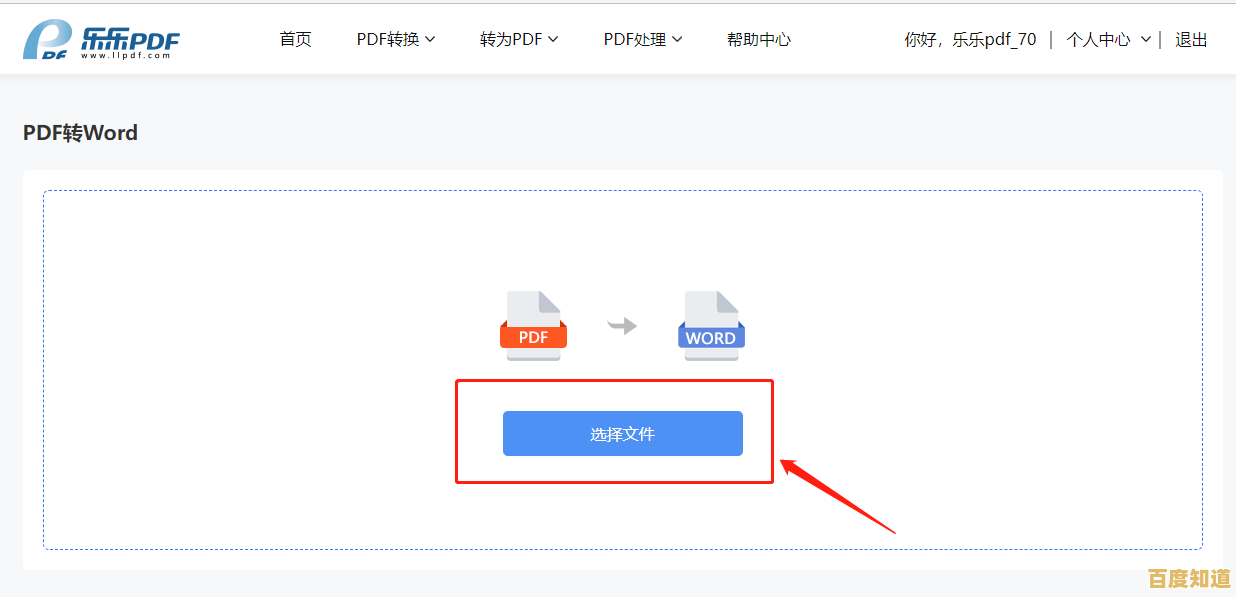
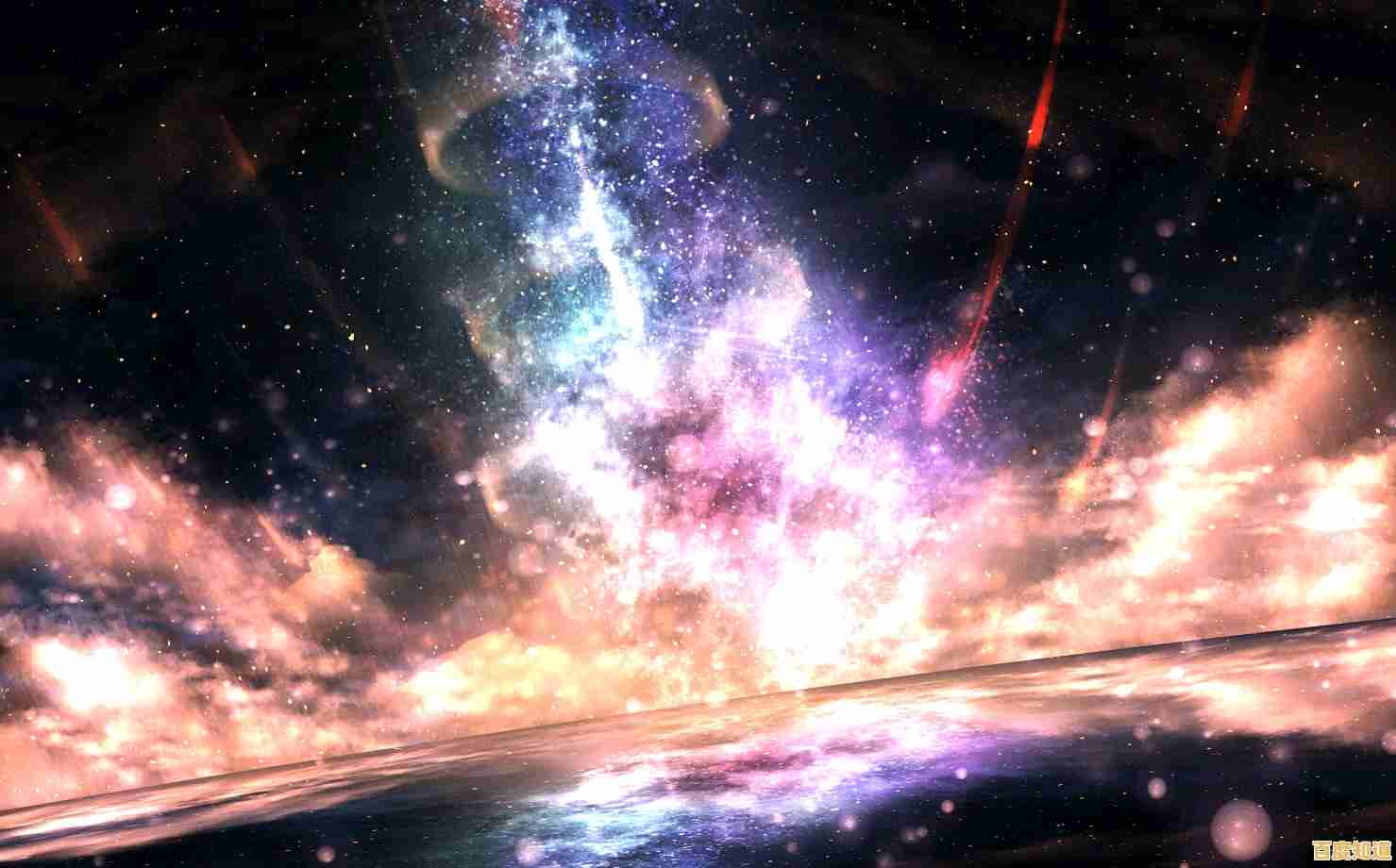

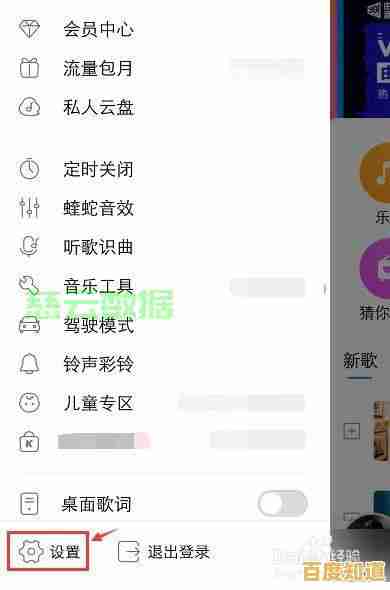
![[vcd光盘]重温传统媒体的黄金岁月与珍藏价值](http://beijing.xlisi.cn/zb_users/upload/2025/10/20251029114434176170947445537.jpg)





